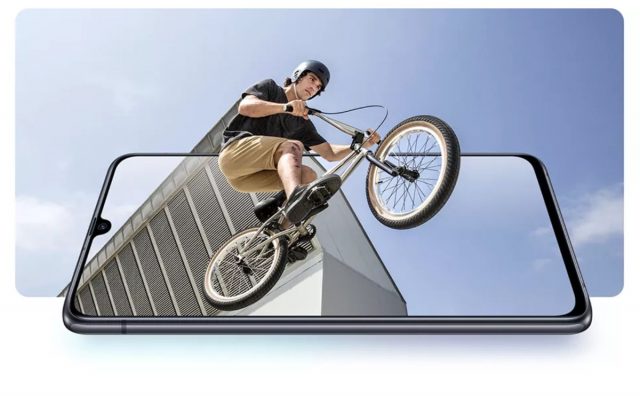Cara Memetakan Ulang Keyboard di Windows 10, 8, 7 dan Vista

Satu atau lebih tombol pada keyboard Anda hilang? Keyboard Anda akan tetap dapat digunakan jika itu adalah kunci yang belum pernah Anda gunakan, atau kunci tersebut masih dapat mencatat penekanan tombol tanpa tutup plastik. Tetapi bagaimana jika Anda tidak suka bekerja dengan cara ini atau situasinya lebih buruk – beberapa kunci yang sudah sering Anda gunakan, seperti bilah spasi? Either way, Anda hanya memiliki dua pilihan. Anda dapat membeli keyboard baru, atau Anda dapat merombak keyboard yang ada. Bagi saya, membeli keyboard baru hanya karena kunci rusak tidak masuk akal. Jika Anda juga ingin menghemat uang dan ingin melanjutkan dengan opsi kedua, berikut cara memperbaiki keyboard di Windows 10, 8, 7 dan Vista.
Note: Saya telah mencoba alat ini di komputer saya berjalan Windows 10 Pro dan mereka bekerja dengan sangat baik. Namun, alat ini akan berfungsi Windows versi, seperti Windows 8.1, Windows 8, Windows 7 dll.
Petakan ulang keyboard di Windows 10 Menggunakan alat pihak ketiga
Memetakan ulang kunci atas Anda Windows Perangkat ini cukup mudah jika Anda tahu alat apa yang digunakan. Ada beberapa pilihan di luar sana dan dalam artikel ini kami akan membahas yang terbaik dari mereka. Tapi sebelum masuk ke daftar Anda, mari kita lihat mengapa Anda mungkin ingin merombak keyboard ini Windows sepuluh.
Mengapa Memetakan Ulang Windows Papan ketik
Berikut adalah beberapa alasan yang harus dipertimbangkan untuk memetakan ulang Windows 10 keyboard:
- Jika Anda merusak tombol apa pun di keyboard atau keyboard berhenti berfungsi, petakan ulang Windows 10 kunci adalah pilihan yang baik.
- Jika Anda bekerja secara bergantian Windows dan Mac dan ingin menggunakan Windows papan ketik di Mac. Saya menemukan bahwa memetakan kembali tombol Alt kiri ke Ctrl sangat membantu.
- Jika Anda terutama menggunakan PC untuk bermain game, memetakan kembali beberapa tombol dapat membantu Anda meningkatkan gameplay Anda.
- Jika Anda melakukan pekerjaan di mana Anda sering menggunakan kunci, memetakannya kembali ke kunci yang mudah didapat dapat meningkatkan alur kerja Anda.
Jadi, jika ada yang masuk akal bagi Anda, berikut cara memperbaiki keyboard Anda Windows 10, 8, 7, dan Windows mesin.
Nyalakan kembali kuncinya Windows 10 dengan SharpKeys
Ketika Windows memungkinkan Anda untuk memetakan kembali tombol pada keyboard Anda dengan beberapa tweak registry, SharpKeys (gratis) adalah alat open source yang melakukan tugas kompleks untuk Anda. Sekali kamu Unduh alatnyaikuti langkah-langkah yang diberikan di bawah ini untuk mempelajari cara memetakan ulang kunci dengan kunci lainnya:
- Pada layar utama SharpKeys, Klik “Tambah”.

- Ini akan membuka jendela pemetaan kunci. Di sini, dari panel kiri, pilih kunci yang ingin Anda lakukan beberapa tindakan lain. Dan dari panel kanan, pilih kunci yang fungsinya ingin Anda lakukan. Anda juga dapat mengklik “Jenis” tersedia di bagian bawah kedua panel, lalu sentuh tombol yang Anda inginkan untuk membuat pilihan itu. Ketika Anda telah membuat pilihan Anda, klik “Oke” untuk melanjutkan. Di komputer saya, saya ingin menonaktifkan Scroll Lock, jadi saya memilih “Special: Scroll Lock” dari panel kiri dan “Turn Key Off” dari kanan.

- Saat Anda kembali ke layar utama alat, Anda sekarang akan melihat entri pemetaan ulang yang ingin Anda lakukan. Untuk menyelesaikan ini, klik “Tulis ke registri”.

Sekarang ketika Anda me-restart komputer Anda, keyboard Anda akan dipetakan ulang. Jika Anda ingin membatalkan ini, hapus entri dari alat dan klik “Tulis ke registri” lagi.
Tetapkan kembali tombol keyboard di Windows 10 Menggunakan alat lain
Meskipun metode di atas adalah salah satu yang termudah dan paling populer, itu bukan satu-satunya yang menyelesaikan pekerjaan. Jika Anda mencari alat lain untuk menetapkan kembali tombol keyboard di Windows 10, ini beberapa lagi:
1. KunciTweak
KeyTweak adalah alat menawarkan banyak cara – tiga, tepatnya – untuk memperbaiki kunci. Yang pertama adalah menggunakan keyboard virtual. Metode ini memungkinkan Anda untuk memilih kunci yang ingin Anda petakan, lalu pilih kunci tersebut, dari menu tarik-turun, yang ingin Anda petakan. Cara kedua, Half Teach Mode, bekerja sangat mirip. Cara ketiga (dan terakhir) adalah Mode Pengajaran penuh. Ini memungkinkan Anda untuk menekan tombol dari dan peta ke tombol. Menggunakan alat ini bisa sedikit membingungkan karena menggunakan kode pindaian, bukan karakter biasa.

Saya menemukan bahwa menggunakan keyboard virtual adalah pilihan termudah. Seperti yang Anda lihat pada gambar di atas Saya memetakan ulang, kiri tombol Ctrl ke tombol Alt. Saya melakukan ini karena saya bekerja di Mac dan Windows dan ini memudahkan saya untuk beralih di antara keduanya tanpa mengganggu alur kerja saya.
Setelan: (Gratis)
2. Pembuat Tata Letak Keyboard Microsoft
Alat ini mungkin tidak seperti alat pemetaan ulang lainnya dalam daftar ini, tetapi memungkinkan Anda untuk tentukan tata letak keyboard Anda sendiri dari awal. Dan, jika mau, Anda bahkan dapat menentukannya berdasarkan tata letak yang ada. Ini bisa berguna jika Anda ingin menentukan tata letak keyboard untuk bahasa yang belum didukung Microsoft. Alat ini memiliki keyboard virtual yang memungkinkan Anda menekan untuk menetapkan tombol apa saja. Satu-satunya batasan menggunakan ini adalah Anda tidak dapat menentukan kunci seperti Return, Ctrl, Alt, dan Tab.

Setelan: (Gratis)
3. AutoHotkey
AutoHotkey memiliki pendekatan berbeda untuk memetakan ulang kunci. Alih-alih mengubah registri standar, ini memungkinkan Anda untuk buat skrip yang dapat Anda jalankan. Salah satu keuntungan utama yang Anda dapatkan dengan alat ini adalah kemampuan untuk mengekspor skrip sebagai executable. Meskipun ini tidak memiliki antarmuka seperti itu, langkah-langkah untuk membuat dan menjalankan skrip dapat dengan mudah ditemukan di manual alat. Alat ini membawa lebih banyak fitur dan sangat kuat. Anda tidak hanya dapat memperbaiki tombol keyboard tetapi juga Anda juga dapat membuat tautan tombol, membuat otomatisasi keyboard dapat dieksekusi, dan banyak lagi. Note bahwa semua fitur pro ini juga berarti Anda harus menginvestasikan waktu untuk mempelajari aplikasi ini. Jika Anda hanya ingin memperbaikinya Windows keyboard, alat-alat di atas akan lebih dari cukup.

Setelan: (Gratis)
4. Remaper Kunci
Jika Anda mencari alat pemetaan ulang kunci yang kuat yang tidak hanya memungkinkan Anda untuk memetakan kembali tombol keyboard Anda tetapi juga mouse Anda, maka Anda harus memeriksanya. Aplikasi memungkinkan Anda untuk memetakan kembali tombol, menekan tombol mouse dan memutar roda mouse menjadi nilai yang berbeda. Ini juga memungkinkan Anda untuk menukar kunci yang sangat berguna. Misalnya, jika Anda seorang pengembang, Anda dapat dengan mudah menukar tombol Escape dan tombol Caps Lock. Aplikasi ini memungkinkan pengguna untuk membatasi pemetaan ulang program dan aplikasi tertentu. Jadi Anda dapat mengatur kunci lain untuk aplikasi menulis Anda dan satu lagi untuk aplikasi pengeditan foto Anda untuk mempermudah tugas. Ini hanyalah puncak gunung es karena Key Remapper adalah alat canggih yang memungkinkan Anda untuk sepenuhnya mengubah cara Anda berinteraksi dengan keyboard dan mouse.

Setelan: Gratis, $24,95
Petakan ulang keyboard di Windows 10 Mudah dengan alat ini
Beberapa tombol yang hilang pada keyboard Anda tidak akan membiarkan Anda berhenti di lagu Anda. Dengan bantuan alat yang disebutkan di atas, Anda dapat dengan mudah memperbaiki keyboard Anda di Windows 10 sesuai keinginan. Bahkan, Anda dapat melakukan lebih dari sekadar memetakan keyboard. Anda juga dapat membuat Windows 10 perintah otomatisasi yang dapat Anda lakukan dengan beberapa penekanan tombol sederhana. Periksa alat pemetaan ulang keyboard ini dan beri tahu kami favorit Anda dengan menulis di bagian komentar di bawah.